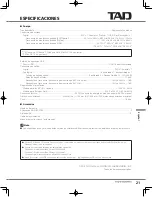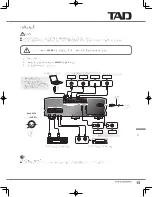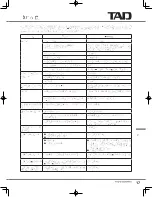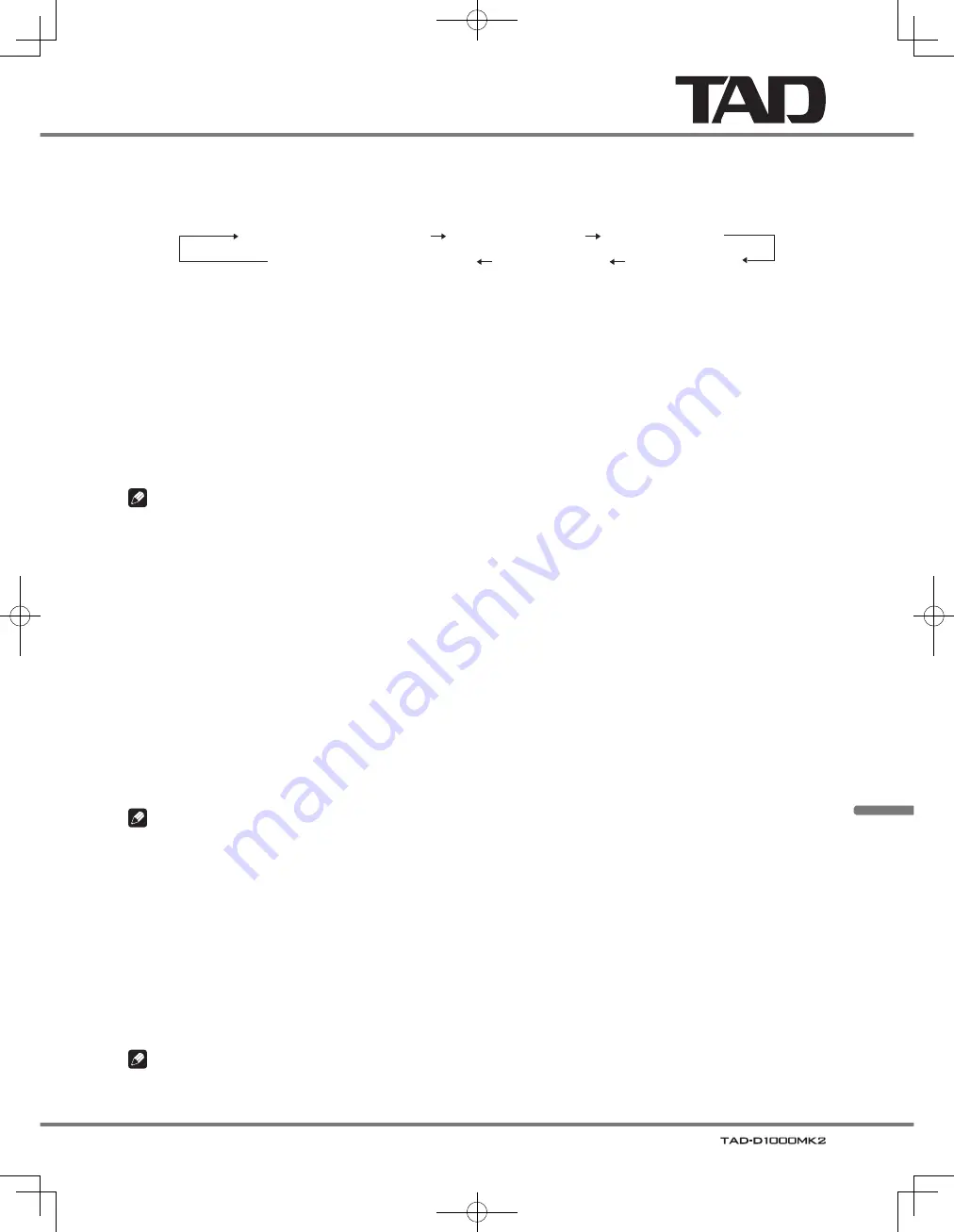
15
中文
特殊設定
使用TAD-D1000MK2作為D/A轉換器
'
在光碟播放停止時,按下主機前面板(或遙控器)上的DAC MODE按鍵。
每次按下按鍵,輸入模式都會如下切換:
D1
(
XLR
)
U1
或
U2
(
USB
輸入
)
D2
(
同軸
)
CD/SACD
光碟播放模式
D3
(
同軸
)
D4
(
光纖
)
'
每當收到輸入訊號時,都會顯示取樣率。未偵測到輸入訊號時,顯示幕將顯示
[ - - - ]
。
'
取樣率顯示的單位為kHz;小數點省略。
'
如為DSD訊號,顯示
[ dSd ]
表示2.8 MHz調變,顯示
[ dSd2 ]
則表示5.6 MHz調變。
'
如為D1、D2或D3輸入,支援的取樣率包括44.1 kHz、48 kHz、88.2 kHz、96 kHz、176.4 kHz和192 kHz。如為D4輸
入,支援的取樣率包括44.1 kHz、48 kHz、88.2 kHz及96 kHz。
調整聲音音量
調整平衡/不平衡的線路輸出位準
出廠預設的線路輸出音量是設定在
「30」(預設)
。
'
音量的調整可使用本裝置上的
VOL(
−
/
+
)
鍵或遙控器中間的
VOLUME(
+
/
−
)
鍵。
當音量調整後,顯示會從時間顯示或取樣頻率顯示切換至線路輸出音量顯示。
附註
使用音量功能並直接接線至功率擴大機時(無使用前置擴大機),請確定已先將音量設定為
0(零)
後再進行接線。如果音量
是設定在預設值(最大)時就接線,可能會損壞到揚聲器或您的聽覺。
將線路輸出音量固定至最大值
1.
按下本裝置顯示器上的 VOL(+) 鍵直到輸出值達到「78」
(最大值)
。
2.
在設定到最大值時,按住VOL(+)鍵。
線路輸出位準固定至最大值時,就會停用本裝置上的
VOL (−/+)
鍵及遙控器中間的
VOLUME (+/−)
鍵。
而顯示也會從時間顯示或取樣頻率顯示切換至線路輸出音量顯示。
USB連線(預設設定)
透過使用USB纜線將本機連接至電腦後,本機即可用於播放儲存在電腦上的音樂檔案(視電腦上儲存的媒體類型而定)。
1.
按下主機或遙控器上的DAC MODE按鍵,然後選擇U1輸入。
2.
開啟電腦電源。
3.
使用USB纜線來連接本機與電腦;連接後將自動安裝適合的驅動程式。
附註
'
U1支援USB AudioClass 1.0。
'
支援的取樣率包括44.1 kHz、48 kHz、88.2 kHz及96 kHz。
'
支援USB 2.0高速。
'
已確認可搭配Windows 8(64位元)、Widows 7、Windows Vista(32位元)、Mac OS 10.8、Mac OS 10.7、Mac OS
10.6使用的功能。其他作業系統與版本則尚未確認功能。
'
若要以高取樣率播放音樂(96 kHz/24位元、88.2 kHz/24位元等),則必須調整您電腦上的軟體設定。如需詳細資訊,
請查閱您電腦上所用播放軟體的規格。
USB 2(AudioClass 2.0)
'
除USB預設模式外,可使用支援含176.4 kHz、192 kHz、352.8 kHz、384 kHz及DSD訊號傳輸的DoP格式的USB 2
(AudioClass 2.0 DoP)模式。
'
使用Windows終端機裝置時,傳送的PCM資料可高達192 kHz取樣,且DSD資料可高達2.8 MHz取樣(截至2013年10
月)。
附註
'
已確認可搭配Windows 8(64位元)、Widows 7、Windows Vista(32位元)、Mac OS 10.8、Mac OS 10.7、Mac OS
Summary of Contents for TAD-D1DDOMK2
Page 1: ......
Page 5: ...5 English European model only U S Canada model only...
Page 43: ...3 Deutsch...
Page 103: ...3 K041_A1_Zhtw S002 _A1_Zhtw...
Page 112: ...12 10 cm 10 cm...
Page 114: ...14 TAD D1000MK2 DISC PLAYER 1 h h 2 e g DISC PLAYER TAD CD DVD CD...